Excel中2013版进行分类汇总的操作技巧 Excel中2013版进行分类汇总的操作步骤
发布时间:2017-05-07 22:09:58作者:知识屋
Excel中2013版进行分类汇总的操作技巧 Excel中2013版进行分类汇总的操作步骤 首先我们看看最原始的数据。
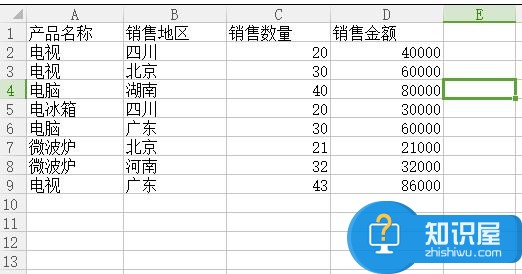
接着我们进行排序。点击顶部的“排序”,然后以“产品名称”为关键字进行排序,排序依据选择“数据”,次序选择“升序”。
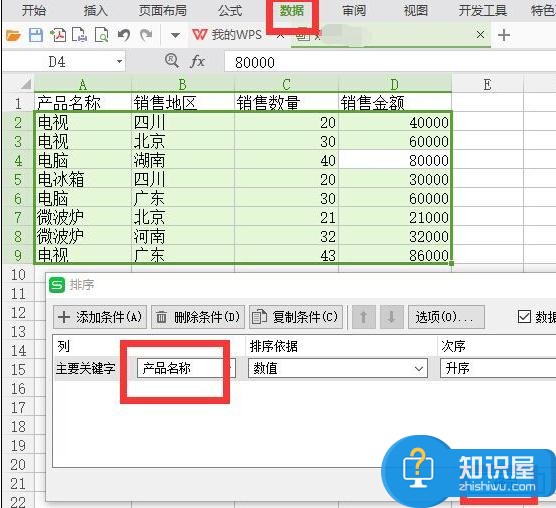
接着就要进行分类汇总了。点击顶部的“数据”,选择“分类汇总”。

然后在分类汇总窗口中,“分类字段”中选择你进行分类依据,这里小编选择“产品名称”;“汇总方式”框中选择汇总的方式,这里小编选择“求和”;在“选定汇总项”中可以选择进行分类汇总的字段,小编选择的“销售金额”,表示将同一产品的销售金额加起来。
点击确定后,我们的分类汇总结果就出来了。看起来明显比之前的数据更简单易懂。

知识阅读
-

win10开机后一直黑屏进不了桌面 win10开机黑屏一段时间怎么回事
-

win7系统无法录音有何对策
-

win10系统打印机不能扫描文件怎么办 Win10电脑打印机扫描功能在哪
-

u大师安装系统教程 u大师怎么u盘安装系统
-
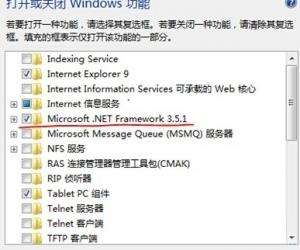
win7系统桌面小工具不见了找回方法 Win7桌面小工具打不开不显示
-
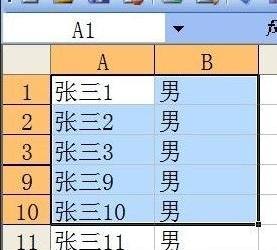
excel2007筛选后复制粘贴数据但不含隐藏 excel2007复制但不复制隐藏数据设置方法
-

Win10打开IE浏览器导致电脑死机怎么办 win10电脑一打开浏览器就死机怎么修复
-
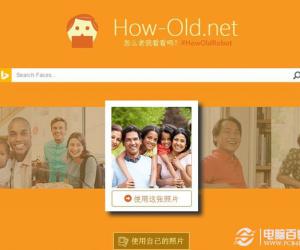
how old do i look网页版地址 how old do i look在线玩
-
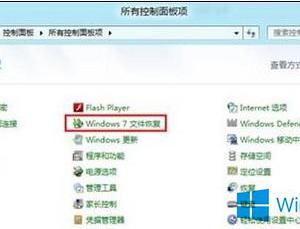
Win8该怎么备份系统 Windows8备份系统操作技巧
-

PS图片没保存就被删了怎么办?PS未保存图片恢复教程
软件推荐
更多 >-
1
 一寸照片的尺寸是多少像素?一寸照片规格排版教程
一寸照片的尺寸是多少像素?一寸照片规格排版教程2016-05-30
-
2
新浪秒拍视频怎么下载?秒拍视频下载的方法教程
-
3
监控怎么安装?网络监控摄像头安装图文教程
-
4
电脑待机时间怎么设置 电脑没多久就进入待机状态
-
5
农行网银K宝密码忘了怎么办?农行网银K宝密码忘了的解决方法
-
6
手机淘宝怎么修改评价 手机淘宝修改评价方法
-
7
支付宝钱包、微信和手机QQ红包怎么用?为手机充话费、淘宝购物、买电影票
-
8
不认识的字怎么查,教你怎样查不认识的字
-
9
如何用QQ音乐下载歌到内存卡里面
-
10
2015年度哪款浏览器好用? 2015年上半年浏览器评测排行榜!








































